1、如图所示,我们新建一个记事本,并将记事本的名字改为“CSS兄弟元素选择器(12).html”,并回车键确定,以使文件转化为浏览器可以打开的html网页文件。

2、如图所示,我们在打开这个对话框中,选择“Sublime Text”这个程序,来编写我们的程序。

3、如图所示,我们写一个<!DOCTYPE html>标签用来声明这是一个html5的文档,在写一个,<html>标签用来包含html文档的主主体部分。
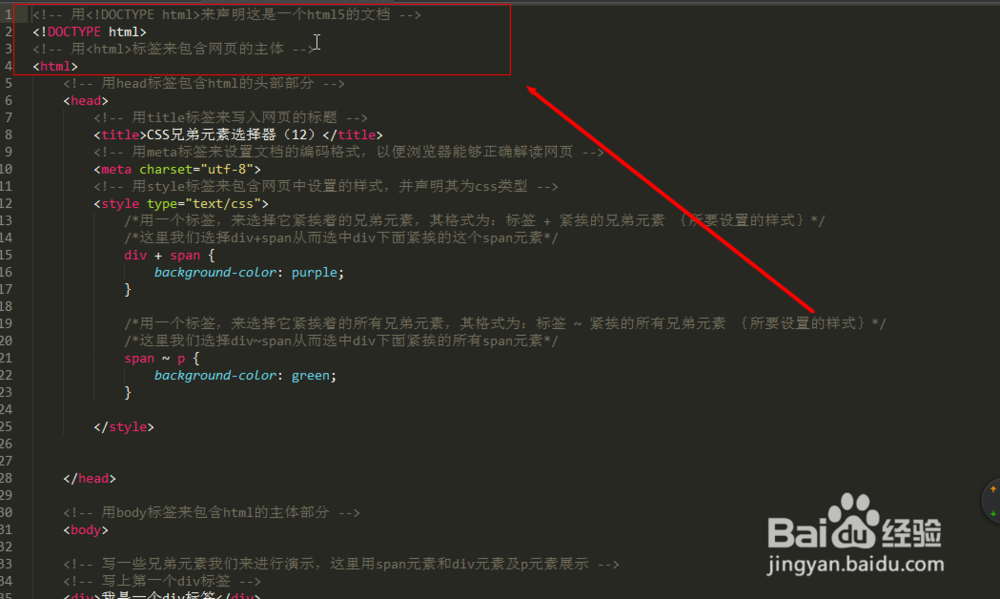
4、如图所示,我们写一个<head>标签用来包含html文档的头部部分,写上<title>标签用来包含页的标题,再写一个<meta>标签来设置文字的编码方式为UTF-8,以次让浏览器更好的显示我们所编写的网页。

5、如图所示,我们写上html的主体用<body>标签包含,里面在写2个div标签,用来演示兄弟元素的使用。

6、如图所示,我们再写上2个span标签,用来演示兄弟元素的使用。

7、如图所示,我们再写上2个p标签,来演示兄弟元素的使用。

8、如图所示,我们写上style标签,并且声明其内的代码为css类型,来在里面设置样式,我们用div + span{}这样的形式来选中div的兄弟元素span元素,并设置背景颜色为purple-紫色。

9、如图所示,我们用div ~ span{}这样的形式来选中div的所有的为p元素兄弟元素,并设置背景颜色为green-绿色。

10、如图所以,我们鼠标右击,在弹出的下拉列表菜单中,我们选择“在浏览器中打开”这个选项,则可以浏览我们编写的网页哦!

11、如图所以,我们选中了div的一个为span的兄弟元素,其显示为我们设置的背景颜色—紫色,还有用div~p选中了所有div的为p的兄弟元素,显示为绿色-green。

12、如图所示,这是本案例的源代码,以供大家参考哦!<!-- 用<!DOCTYPE html>来声明这是一个html5的文档 --><!DOCTYPE html><!-- 用<html>标签来包含网页的主体 --><html><!-- 用head标签包含html的头部部分 --><head><!-- 用title标签来写入网页的标题 --><title>CSS兄弟元素选择器(12)</title><!-- 用meta标签来设置文档的编码格式,以便浏览器能够正确解读网页 --><meta charset="utf-8"><!-- 用style标签来包含网页中设置的样式,并声明其为css类型 --><style type="text/css">/*用一个标签,来选择它紧挨着的兄弟元素,其格式为:标签 + 紧挨的兄弟元素 {所要设置的样式}*//*这里我们选择div+span从而选中div下面紧挨的这个span元素*/div + span {background-color: purple;}/*用一个标签,来选择它紧挨着的所有兄弟元素,其格式为:标签 ~ 紧挨的所有兄弟元素 {所要设置的样式}*//*这里我们选择div~span从而选中div下面紧挨的所有span元素*/span ~ p {background-color: green;}</style></head><!-- 用body标签来包含html的主体部分 --><body><!-- 写一些兄弟元素我们来进行演示,这里用span元素和div元素及p元素展示 --><!-- 写上第一个div标签 --><div>我是一个div标签</div><!-- 写上第二个div标签 --><div>我是二个div标签</div><!-- 写上紧挨这个div标签的span标签,用来演示选中紧挨的兄弟元素的效果 --><!-- 写上第一个span标签 --><span>我是一个span标签</span><!-- 写上第二个span标签 --><span>我是二个span标签</span><!-- 写上紧挨这个span标签的p标签,用来演示选中紧挨着的所有兄弟元素的效果 --><!-- 写上第一个p标签 --><p>我是一个p标签</p><!-- 写上第二个p标签 --><p>我是二个p标签</p></body></html>